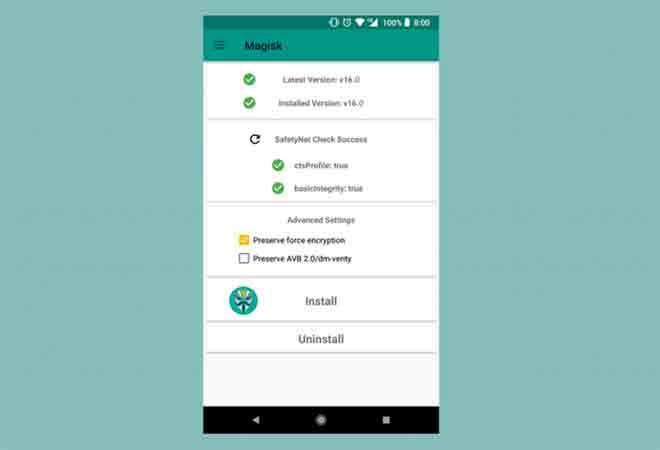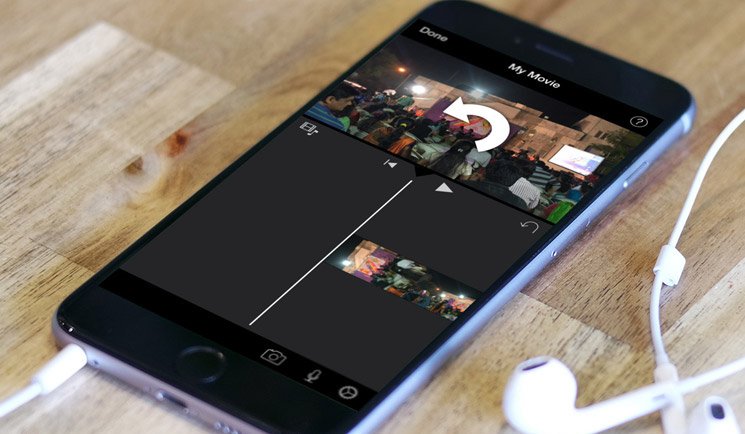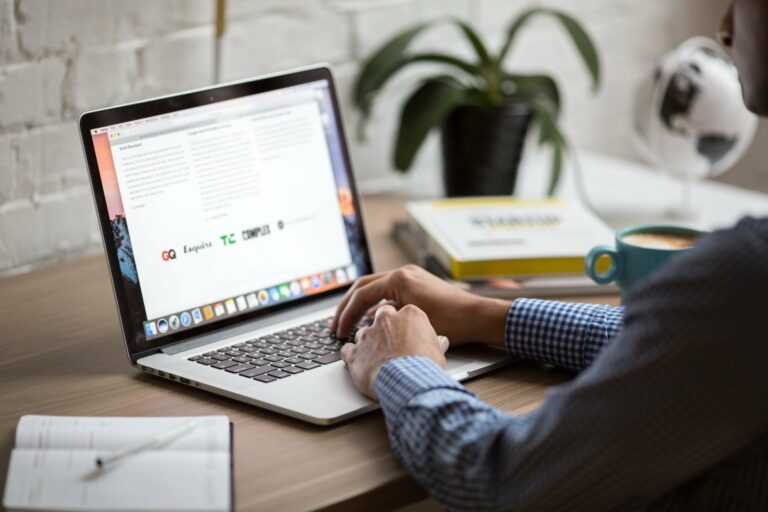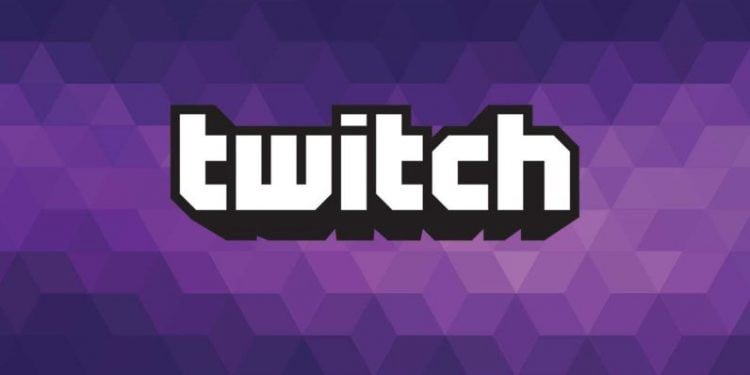Почему мой телефон заблокирован в безопасном режиме?
Когда ваш Android находится в безопасном режиме, все сторонние приложения на вашем телефоне отключены. Безопасный режим в основном используется как средство диагностики. Когда этот режим включен, у вас будет доступ только к основным приложениям или приложениям по умолчанию на вашем телефоне; все остальные функции будут отключены. Вы можете не знать, что ваш телефон может случайно застрять в Безопасный режим.
Почему мой телефон Android заблокирован в безопасном режиме?
- Иногда телефон может перейти в безопасный режим из-за вредоносного ПО или ошибки, влияющей на программное обеспечение телефона.
- Ваш телефон также может перейти в безопасный режим, потому что вы позвонили кому-то по ошибке.
- Это также может произойти при случайном нажатии клавиш.
Однако вы можете расстроиться из-за невозможности выйти из безопасного режима на своем телефоне. Не переживай. В этом руководстве мы рассмотрим пять методов, которые вы можете использовать для выхода из безопасного режима на своем телефоне Android.
Как исправить зависание телефона в безопасном режиме
Метод 1: перезагрузите устройство
Перезагрузка устройства может решить множество мелких проблем на вашем телефоне Android. Он также может выйти из безопасного режима, чтобы вы могли вернуться к его нормальному функционированию. Выполните следующие простые шаги, чтобы перезагрузить устройство и выйти из безопасного режима на телефоне Android:
Программы для Windows, мобильные приложения, игры - ВСЁ БЕСПЛАТНО, в нашем закрытом телеграмм канале - Подписывайтесь:)
1. Нажмите и удерживайте кнопку питания. Вы найдете его на левой или правой стороне телефона.
2. После нажатия и удерживания кнопки появятся несколько параметров.
3. Выберите «Перезагрузить».
Если вы не видите параметр «Перезагрузить», удерживайте кнопку питания в течение 30 секунд. Телефон выключится и включится сам.
После завершения процесса перезагрузки ваш телефон перестанет находиться в безопасном режиме.
Метод 2: отключить безопасный режим из панели уведомлений
Если у вас есть телефон с опцией безопасного режима на панели уведомлений, вы можете использовать ее для отключения безопасного режима.
Примечание. Этот метод можно использовать для отключения безопасного режима Samsung, поскольку эта функция доступна практически на всех устройствах Samsung.
1. Откройте панель уведомлений, проведя вниз от верхнего края экрана телефона.
2. Коснитесь уведомления «Безопасный режим включен».
Когда вы это сделаете, ваш телефон перезагрузится, и ваш телефон больше не будет заблокирован в безопасном режиме.
Метод 3: проверьте, не застряли ли кнопки
Некоторые кнопки на вашем телефоне могут быть заблокированы. Если на вашем телефоне есть защитный чехол, проверьте, не закрывает ли он какие-либо кнопки. Кнопки, которыми вы можете управлять, – это кнопка меню и кнопка увеличения или уменьшения громкости.
Попробуйте нажать и посмотрите, не застряла ли какая-либо из кнопок. Если они не разблокируются, возможно, вам потребуется обратиться к специалисту.
Метод 4: используйте аппаратные кнопки
Если указанные выше три метода не помогли вам, другой вариант поможет вам выйти из безопасного режима. Просто следуйте этим простым шагам.
1. Выключите устройство. Нажмите и удерживайте кнопку питания на телефоне Android, пока на экране не отобразятся несколько параметров. Нажмите Power Off.
2. После выключения устройства нажмите и удерживайте кнопку питания, пока на экране не появится логотип.
3. Как только появится логотип, отпустите кнопку питания и сразу нажмите и удерживайте кнопку уменьшения громкости.
Этот метод может работать для некоторых пользователей. В этом случае вы увидите сообщение о том, что безопасный режим отключен. Если этот метод выхода из безопасного режима на вашем телефоне Android не помог вам, вы можете прочитать о других методах.
Метод 5: очистить неисправные приложения: очистить кеш, очистить данные или удалить
Возможно, одно из загруженных вами приложений заставляет ваш телефон зависать в безопасном режиме. Чтобы проверить, какое приложение может быть проблемой, проверьте наличие последних загрузок, прежде чем ваш телефон перейдет в безопасный режим.
После обнаружения неисправного приложения у вас есть три варианта: очистить кеш приложения, очистить память приложения или удалить приложение. Хотя вы не сможете использовать сторонние приложения в безопасном режиме, вы получите доступ к настройкам приложения.
Опция 1: очистить кеш приложения
1. Перейдите в «Настройки» в меню приложения или на панели уведомлений.
2. В меню настроек найдите Приложения и уведомления и нажмите на него. Кроме того, вы можете просто выполнить поиск по названию приложения в строке поиска.
Примечание. На некоторых мобильных телефонах приложения и уведомления могут называться «Диспетчер приложений». Точно так же See All Apps можно назвать списком приложений. Он немного отличается для разных устройств.
3. Коснитесь названия проблемного приложения.
4. Щелкните Хранилище. Теперь нажмите Очистить кеш.
Проверьте, не вышел ли ваш телефон из безопасного режима. Вам также следует попробовать перезагрузить телефон еще раз. Ваш телефон вышел из безопасного режима? Если нет, вы можете попробовать очистить память приложения.
Вариант 2. Очистите место в хранилище приложения
1. Зайдите в Настройки.
2. Нажмите «Приложения и уведомления», а затем нажмите «Просмотреть все приложения».
Примечание. На некоторых мобильных телефонах приложения и уведомления могут называться «Диспетчер приложений». Точно так же See All Apps можно назвать списком приложений. Он немного отличается для разных устройств.
3. Коснитесь названия проблемного приложения.
4. Коснитесь «Память», затем нажмите «Очистить память / данные».
Если ваш телефон все еще завис в безопасном режиме, вам необходимо удалить вызывающее нарушение приложение.
Вариант 3. Удалите приложение.
1. Зайдите в Настройки.
2. Перейдите в Приложения и уведомления> Просмотреть все приложения.
3. Нажмите на название приложения, вызывающего нарушение.
4. Нажмите «Удалить», а затем нажмите «ОК» для подтверждения.
Метод 6: сброс настроек устройства до заводских
Этот метод следует использовать только в том случае, если вы пробовали все остальное, и это не устранило проблему. В сброс данных он сотрет все данные на телефоне. Убедитесь, что вы сделали резервную копию всех своих данных, прежде чем выполнять эти шаги!
Примечание. Убедитесь, что вы создали резервную копию всех данных перед сбросом настроек телефона.
1. Зайдите в приложение «Настройки».
2. Прокрутите меню вниз, нажмите «Система», затем нажмите «Дополнительно».
Если опции с названием «Система» нет, перейдите в «Дополнительные настройки»> «Резервное копирование и сброс».
3. Перейдите в раздел «Параметры восстановления», а затем выберите «Очистить все данные (восстановление заводских данных)».
4. Телефон запросит у вас PIN-код, пароль или графический ключ. Пожалуйста, введите его.
5. Коснитесь Стереть все, чтобы восстановить заводские настройки телефона.
Если все методы, перечисленные в этом руководстве, не помогли решить проблему, вам следует обратиться за профессиональной помощью.
Мы надеемся, что это руководство было полезным, и вы смогли решить проблему зависания телефона в безопасном режиме. Сообщите нам, какой метод сработал для вас. Если у вас есть какие-либо вопросы / комментарии по этому руководству, не стесняйтесь писать в разделе комментариев.
Программы для Windows, мобильные приложения, игры - ВСЁ БЕСПЛАТНО, в нашем закрытом телеграмм канале - Подписывайтесь:)